La fenêtre Analyse d'image propose un jeu d'outils de mesure d'image, y compris des outils permettant de mesurer des points, des distances, des angles, des hauteurs, des périmètres et des superficies à partir d'une image (jeu de données raster ou mosaïque) à l'aide des informations relatives au capteur (ou d'une transformation des géodonnées).
La mensuration revient à l'application de règles géométriques pour déterminer la longueur de lignes, les superficies d'une surface ou des volumes à l'aide des informations obtenues à partir de lignes et d'angles. Elle peut inclure la mesure de la hauteur et de l'emplacement absolu d'une entité.
Tout jeu de données raster géoréférencé peut fournir une distance, une superficie et les emplacements de points et de centroïdes. Vous pouvez obtenir les mesures de hauteur en présence d'un modèle de capteur. Vous ne pouvez calculer des mesures à l'aide d'ombres qu'en présence d'informations sur l'angle du soleil. Un MNT est requis si vous effectuez des mesures en 3D.
| Outil | Système de référence spatiale | Modèle d'appareil | Informations sur le soleil |
|---|---|---|---|
 |  | ||
 |  | ||
 |  | ||
 |  | ||
 |  |  | |
 |  |  |  |
 |  |  |
Outils de mensuration
Mesure de la distance ou de la longueur
L'outil Distance  mesure la distance entre deux points ou plus..
mesure la distance entre deux points ou plus..
L'outil Surface  calcule la taille et le périmètre d'une surface. Lorsque l'option Mesure en 3D est sélectionnée, elle utilisera le MNT pour affiner le calcul.
calcule la taille et le périmètre d'une surface. Lorsque l'option Mesure en 3D est sélectionnée, elle utilisera le MNT pour affiner le calcul.
Calcul d'un point
L'outil Emplacement du point  mesure l'emplacement d'un point.
mesure l'emplacement d'un point.
L'outil Emplacement du centroïde  calcul l'emplacement du centroïde d'une surface. Lorsque l'option Mesure en 3D est sélectionnée, elle utilisera le MNT pour affiner le calcul.
calcul l'emplacement du centroïde d'une surface. Lorsque l'option Mesure en 3D est sélectionnée, elle utilisera le MNT pour affiner le calcul.
Mesure de la hauteur
L'outil Hauteur de la base au sommet  calcule la hauteur d'une structure en mesurant de la base de la structure au sommet de l'ombre de la structure au sol. Les mesures sont supposées être perpendiculaires à la base. Ainsi, le bâtiment n'est pas construit à un angle. L'extrémité de la ligne mesurée le long du bâtiment doit se trouver directement au-dessus du point de début. Lorsque l'option Mesure en 3D est sélectionnée, elle utilisera le MNT pour affiner le calcul.
calcule la hauteur d'une structure en mesurant de la base de la structure au sommet de l'ombre de la structure au sol. Les mesures sont supposées être perpendiculaires à la base. Ainsi, le bâtiment n'est pas construit à un angle. L'extrémité de la ligne mesurée le long du bâtiment doit se trouver directement au-dessus du point de début. Lorsque l'option Mesure en 3D est sélectionnée, elle utilisera le MNT pour affiner le calcul.
calcule la hauteur d'une structure du sommet de la structure au sommet de l'ombre de la structure au sol. Les points sur la structure et sur son ombre doivent représenter le même point. Lorsque l'option Mesure en 3D est sélectionnée, elle utilisera le MNT pour affiner le calcul.
Cet outil est utile pour obtenir la hauteur d'un objet au sommet d'une structure, par exemple, une pièce présentant des dimensions inférieures à celles du bâtiment ou une tour. Vous pouvez identifier le point supérieur de cette entité dans l'image, puis identifier le même point dans l'ombre.
L'outil Hauteur de la base à l'ombre
 calcule la hauteur d'une structure de la base de la structure au sommet de l'ombre de la structure au sol. Le point dans l'ombre doit représenter un point sur la structure qui est perpendiculaire à la base. Lorsque l'option Mesure en 3D est sélectionnée, elle utilisera le MNT pour affiner le calcul.
calcule la hauteur d'une structure de la base de la structure au sommet de l'ombre de la structure au sol. Le point dans l'ombre doit représenter un point sur la structure qui est perpendiculaire à la base. Lorsque l'option Mesure en 3D est sélectionnée, elle utilisera le MNT pour affiner le calcul.
En sélectionnant un MNT dans la fenêtre Analyse d'image, ainsi que la couche à partir de laquelle vous mesurez la hauteur, vous pouvez améliorer les valeurs de hauteur. Toutefois, l'impact du MNT sur la mesure de la hauteur peut être négatif si le MNT n'est pas très précis.
Mesure en 3D
L'option Mesure en 3D modifie la mesure de la distance, à l'aide d'un MNT sélectionné, pour fournir une mesure de la distance le long de la surface. Sinon, la distance fournie est une distance projetée, mesurée uniquement à l'aide des informations présentes dans l'image. Cette option s'applique seulement aux outils si un MNT est présent.
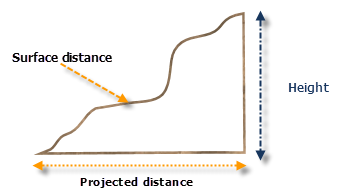
Fenêtre Résultats de mensuration
La fenêtre Résultats de mesure s'ouvre la première fois que vous effectuez une mesure. Vous pouvez également l'ouvrir à partir de la fenêtre Analyse d'image en cliquant sur le bouton Résultats de mesure  . Il s'agit d'une fenêtre ancrable.
. Il s'agit d'une fenêtre ancrable.
Pour modifier les unités de mesure, cliquez sur le bouton Unité d'affichage dans la fenêtre Résultats de mesure.
dans la fenêtre Résultats de mesure.
Nouvel affichage ou aperçu des mesures dans l'affichage
Cliquez sur une mesure dans la fenêtre Résultats de mesure pour l'afficher dans la vue d'affichage. Vous pouvez utiliser les touches Ctrl ou Maj du clavier pour sélectionner plusieurs résultats.
Les lignes ou points seront affichés avec les valeurs par défaut définies dans la boîte de dialogue Options d'analyse d'images. Pour y accéder, cliquez sur le bouton Options  en haut de la fenêtre Analyse d'image et sur l'onglet Mesures.
en haut de la fenêtre Analyse d'image et sur l'onglet Mesures.
Etiquetage
En cliquant sur le bouton Activer/désactiver les étiquettes  , les mesures apparaissent près des lignes ou des points affichés.
, les mesures apparaissent près des lignes ou des points affichés.
Affichage de métadonnées NITF
Lorsque vous utilisez des données NITF, vous pouvez afficher des informations à propos du capteur en cliquant sur le bouton Métadonnées du capteur  .
.
Enregistrement ou chargement des mesures
Chaque mesure est affichée dans la fenêtre Résultats de mensuration et elle peut être enregistrée dans une classe d'entités. Dans la fenêtre, cliquez sur le bouton Enregistrer  pour enregistrer le journal des mesures.
pour enregistrer le journal des mesures.
Si vous avez déjà enregistré des mesures et que vous souhaitez les ouvrir dans la fenêtre Résultats de mesure, cliquez sur le bouton Charger  et accédez à l'emplacement d'enregistrement.
et accédez à l'emplacement d'enregistrement.
Fonctions d'imagerie
Vous trouverez ci-dessous une table qui décrit les fonctions de mesure d'un produit raster dans ArcGIS ou les données ajoutées à une mosaïque à l'aide d'un type raster. Les produits ou types raster présentent davantage de fonctions puisqu'ils peuvent contenir des informations dans leurs métadonnées qui permettent à l'application de dériver la hauteur à partir de ces dernières.
| Produit ou type raster |  |  |  |  |  |  |  | |
|---|---|---|---|---|---|---|---|---|
Source | Traitement du produit | |||||||
GeoEye-1 IKONOS | Géo |  |  |  |  |  |  |  |
Géoprofessionnel |  |  |  |  |  | |||
Landsat 5 TM Landsat 7 ETM+ Landsat 8 |  |  |  |  |  | |||
QuickBird WorldView-1 WorldView-2 | Basic |  |  |  |  |  |  |  |
Standard |  |  |  |  |  | |||
Standard Orthoready |  |  |  |  |  |  |  | |
Orthorectifié |  |  |  |  | ||||
SPOT 5 FORMOSAT-2 | SPOT Scene 1A |  |  |  |  |  |  |  |
SPOT Scene 2A |  |  |  |  |  | |||
SPOTView Ortho |  |  |  |  |  | |||
KOMPSAT-2 | SPOT Scene 1A |  |  |  |  |  |  |  |
SPOT Scene 2A |  |  |  |  |  | |||
RADARSAT-2 |  |  |  |  | ||||
DSS Applanix |  |  |  |  |  | |||
ISAT |  |  |  |  |  | |||
MATCH-AT |  |  |  |  |  | |||
NITF |  |  |  |  |  |  |  | |
Jeu de données raster |  |  |  |  | ||||